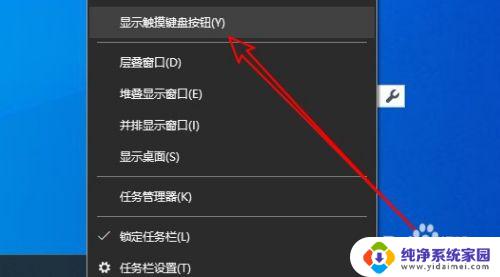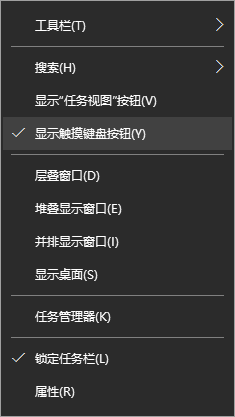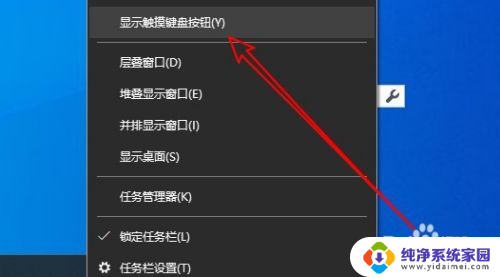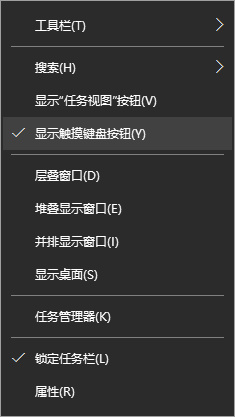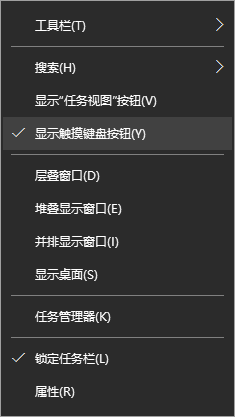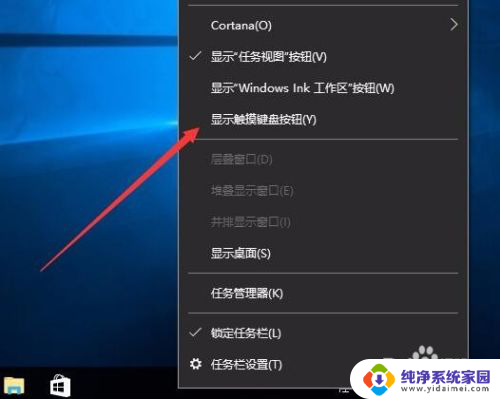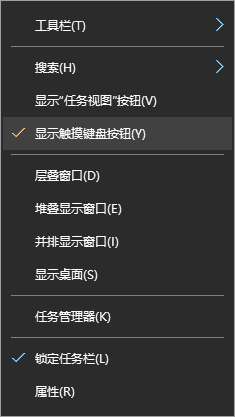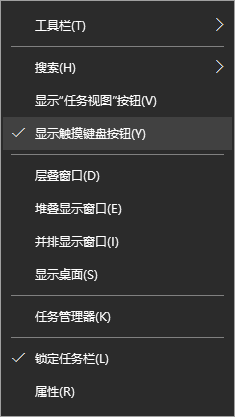安卓输入法怎么设置 Win10系统自带的手写输入法怎么打开
在现代社会中随着科技的不断发展,人们对于输入法的需求也越来越高,在安卓系统中,输入法的设置是一个常见的问题。而在Win10系统中,手写输入法的开启也是许多用户关注的焦点。手写输入法的便捷和灵活性,让许多人喜欢在电脑上使用。我们该如何设置安卓输入法和开启Win10系统自带的手写输入法呢?接下来我们将为大家详细介绍。
具体方法:
1.在Windows10系统桌面,右键点击屏幕底部的任务栏空白位置。在弹出菜单中选择“显示触摸键盘按钮”的菜单项。
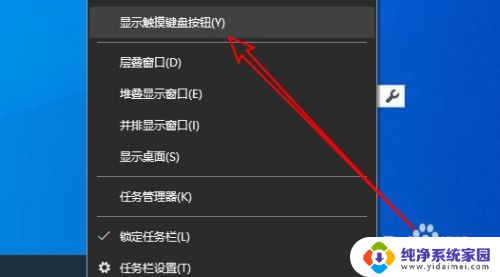
2.这时可以在Windows10任务栏看到触摸键盘的图标了。
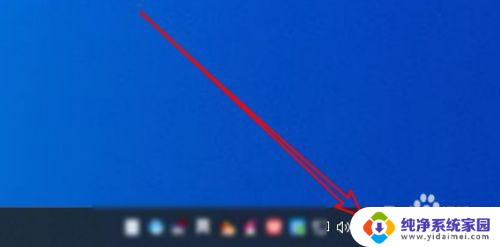
3.点击该图标可以在屏幕上打开触摸键盘,点击键盘左上角的设置按钮。
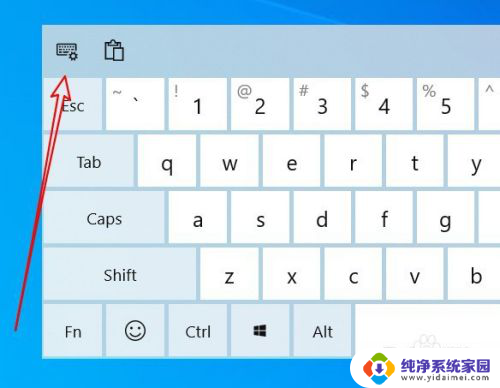
4.接着在弹出的下拉菜单中点击“手写”的图标。
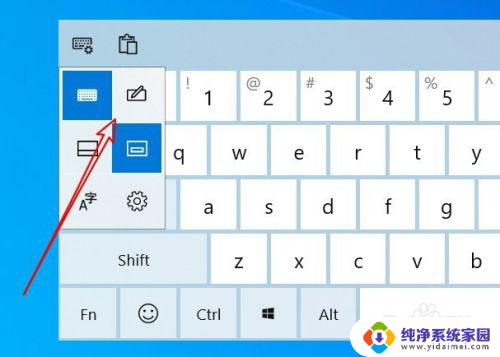
5.这时就会把触摸键盘修改为手写盘的界面了。
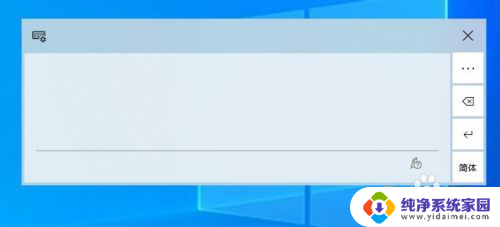
6.直接用鼠标拖动就可以手写汉字,然后从上面的候选框中选择文字。就可以直接输入到编辑区域了。
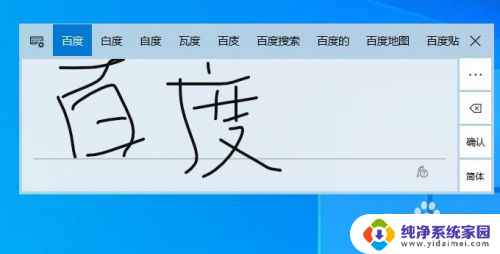
7.总结:
1、打开Windows10的屏幕触摸键盘
2、然后在设置菜单中修改为手写状态
3、直接在屏幕上手写就可以输入汉字了
以上是关于如何设置安卓输入法的全部内容,如果您遇到这种情况,可以按照小编提供的方法解决,希望对大家有所帮助。